
图片来源:cambridgeincolor
图像文件伽玛
图像文件伽玛通常由嵌在文件里的色彩配置决定。多数图像文件使用1/2.2的伽玛编码(比如使用sRGB和Adobe RGB 1998的图像)。但RAW文件是特例——它使用的是线性伽玛。虽然如此,RAW图像查看器普遍会使用1/2.2的伽玛监看,否则图像看起来就太暗了。
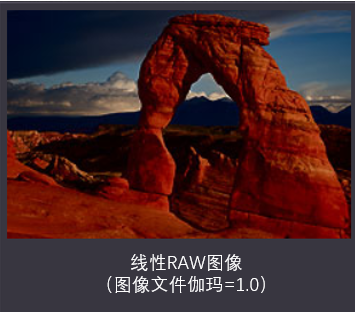
图片来源:cambridgeincolor

图片来源:cambridgeincolor
如果文件里没有内嵌的色彩配置信息,那么默认的伽玛值是1/2.2。不带色彩配置信息的图像格式一般有PNG、GIF以及在“保存为网页格式”设定下创建的JPEG图像。
显示伽玛
显示伽玛是校正监视器、调节对比度时控制的伽玛。业内一般通用2.2的显示伽玛值,省去用户比较各种伽玛效果的精力。
还记得我们说过,显示伽玛是对图像文件伽玛的补偿吗?补偿后得到的效果就是系统伽玛了。对于标准伽玛编码的文件(蓝线),改变显示伽玛(红线)就能得到整体效果(紫线)。
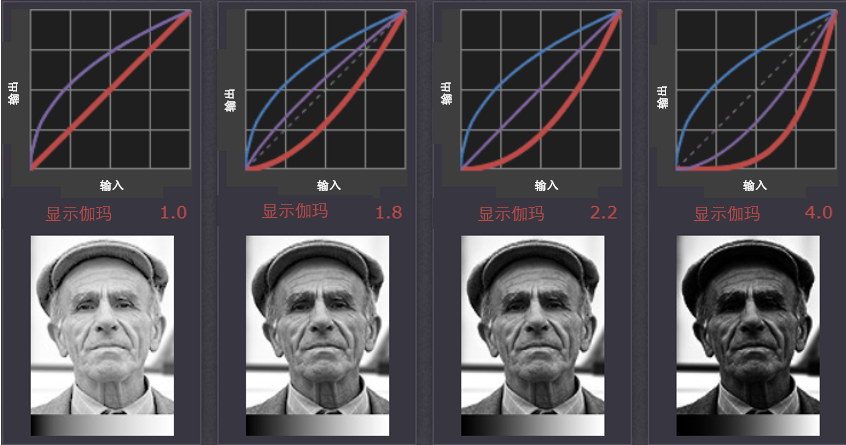
图片来源:cambridgeincolor
如何解读图表?还记得吗?之前我们讲过图像文件伽玛和显示伽玛得到的整体效果是系统伽玛。
第一幅图中(左一),因为图像伽玛没有被显示伽玛校正,所以最终的系统伽玛曲线向上弯曲。第二幅图中,由于显示伽玛没有校正到位,所以系统伽玛曲线依然小幅向上弯曲,画面仍然比较亮。第三幅图中,显示伽玛准确校正,所以系统伽玛呈线性变化。 第四幅图中,显示伽玛过度校正,让系统伽玛曲线向下弯曲,所以画面过暗。
整体上,显示伽玛综合考虑了原生监视器/LCD伽玛以及显示设备本身或显卡使用的各种伽玛校正。
显示的效果和显示设备的类型高度相关
CRT监视器。因为工程方面的奇特巧合,CRT的原生伽玛是2.5,基本上就是人眼的反面。所以经伽玛编码的文件可以直接发送到CRT屏幕上,自动校正成视觉上还行的画面。但是,要达到整体显示伽玛为2.2的效果,还需要进行小幅的伽玛校正。通常,设备制造商会把这个功能设为默认,当然,也可以通过监视器校正达到这个效果。
LCD监视器。相比CRT,LCD监视器就没有那么幸运了。如果要达到整体显示伽玛为2.2的效果,需要大幅校正。这个时候,LUT(查找表)就派上了用场。
小贴士:“显示伽玛”这个词可能会让人一头雾水,因为它总是和“伽玛校正”混起来,这也很正常,因为显示伽玛“校正”的就是图像文件伽玛。但是,二者的概念其实是相反的。举个例子,当我们进行“1.5的伽玛校正”时,真正应用的伽玛值是1.5的倒数——1/1.5,毕竟1/1.5的伽玛值会抵消1.5伽玛值的影响(1.5*1/1.5=1.0)。如果伽玛校正的值高一点,就会得到更亮的画面,而如果显示伽玛值高一点,会得到更暗的画面。(T)

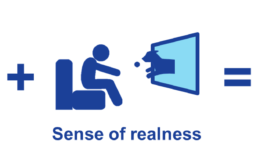








-300x152.x33687.jpg)



